发布时间:2020-12-18 17: 29: 29
工作中,收集网页素材是必不可少的工作。有些素材繁多,电脑端不能像手机一样截长图,一张张截图非常麻烦,甚至有些网站还限制复制内容,真的好难。
有没有其他收集网页素材的方法呢?
PDF虚拟打印机可以模拟打印机打印预览效果,借助此功能,可以顺利将整个网页转化为PDF格式文件。
PDF虚拟打印机哪个最好用呢?
下面就给大家通过示例演示下pdfFactory 专业版和WPS打印网页素材的方法,从而选择能帮助自己提高工作效率的PDF虚拟打印机。
为什么说pdfFactory好用呢?因为它提供的创建PDF文件的方法更方便和高效,而且运用范围也很广。
1.创建PDF文件
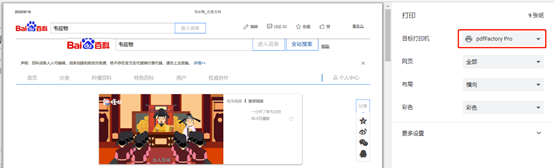
图1:打印设置窗口界面
在浏览器搜索出所需内容后,单击浏览器“打印”按钮,在“打印设置窗口”选择“pdfFactory Pro”,即可将网页素材导入该PDF虚拟打印机。
2.快速整合、编辑素材
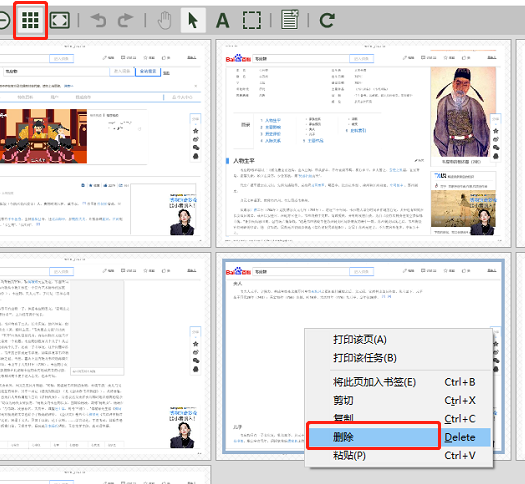
图2:整理素材界面
首先,使用“缩略图”工具,可以将所有素材于工作台中显示,不需要的页面右键即可删除。
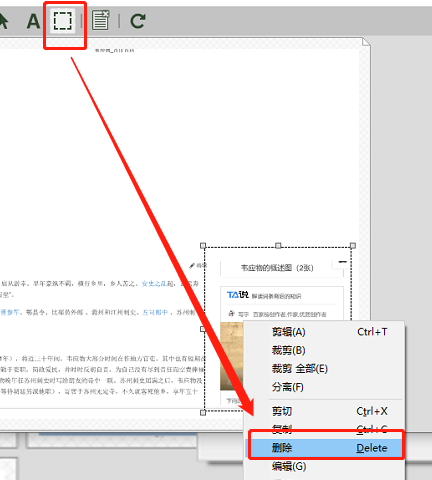
图3:快照工具界面
也可使用“快照”工具,框住不需要内容,再右键也可删除。
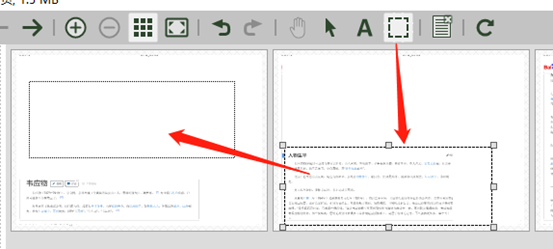
图4:排版界面
使用“快照”工具,在缩略图模式下还可跨页面移动内容。如图4所示,使用“快照”工具选中右侧页面文本内容,按住被选中内容,可将其拖拽至左侧页面空白处。
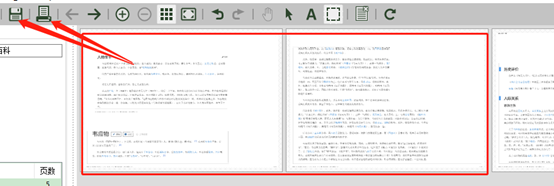
图5:工作台界面
简单几步,便将原本杂乱的网页内容整理完毕,单击软件工具栏“打印机图标”打印文件或单击“保存”均可,大大提升了工作效率。
接下来看看“WPS高级打印”打印网页素材的操作。
二、“WPS高级打印”打印网页素材
1.导入素材
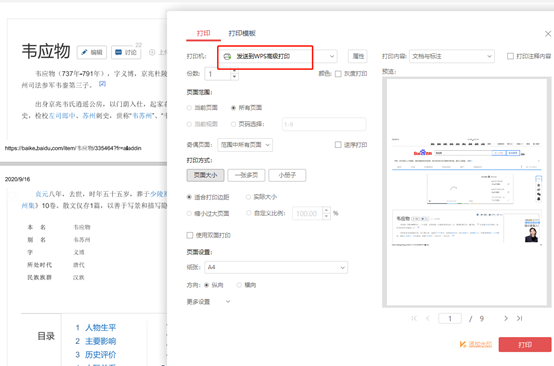
图6:WPS高级打印界面
“WPS高级打印”打印网页时,首先通过浏览器“打印设置窗口”将内容导出为PDF格式。其次,再通过WPS办公软件的“打印设置窗口”选择“WPS高级打印”,相较于pdfFactory步骤上更繁琐。
2.整理排版
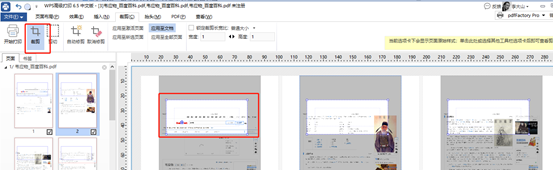
图7:整理排版界面
处理网页内容时,尤其是排版较pdfFactory专业版相去甚远。例如,与“快照”类似的“裁剪”功能,在缩略图模式下,WPS中的“裁剪”选中单个页面的内容,会同时选中其他页面的内容。选中“裁剪”区域后,右键“删除”会将整个页面删除,和pdfFactory的“快照”功能相比,显然不够“智能”、不够灵活。
由此可见打印网页素材时,还是pdfFactory这款PDF虚拟打印机好用,因为它导入素材更方便,排版的操作也更灵活。
更多进阶实操技巧,请持续关注pdfFactory中文网站。
作者:李大山
展开阅读全文
︾
读者也喜欢这些内容:

pdffactory打印怎么设置 pdffactory打印pdf是旋转的怎么办
pdfFactory虚拟打印机可以完成pdf文件的合并、拆分、添加页面标识、页面排序、页面删除等操作,能够满足工作中的各种需求,是我们工作和学习过程中的得力助手。下面就来介绍一下pdffactory打印怎么设置,pdffactory打印pdf是旋转的怎么办的相关内容。...
阅读全文 >

pdffactory打印怎么设置 pdffactory打印pdf是旋转的怎么办
pdfFactory虚拟打印机可以完成pdf文件的合并、拆分、添加页面标识、页面排序、页面删除等操作,能够满足工作中的各种需求,是我们工作和学习过程中的得力助手。下面就来介绍一下pdffactory打印怎么设置,pdffactory打印pdf是旋转的怎么办的相关内容。...
阅读全文 >
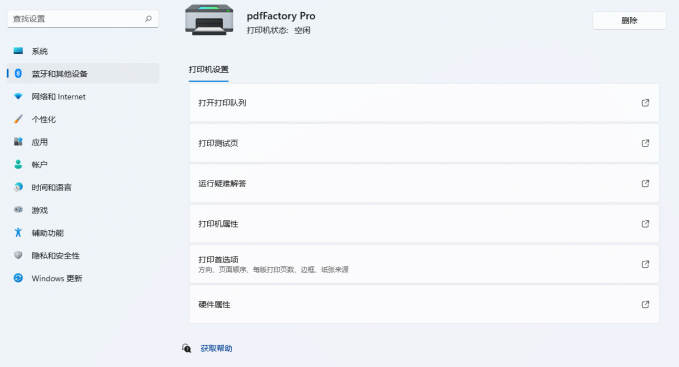
pdf打印怎么铺满整张a4 pdf打印怎么调成横向
对pdf文件进行打印,相关参数设置不好就会出现打印不全、打印方向有问题、四周空白部分太多等问题,那么pdf打印怎么铺满整张a4,pdf打印怎么调成横向,本文将会详细的介绍一下这两个问题。...
阅读全文 >

pdf无法打印如何解决 pdf打印页面设置怎么设置
pdf作为常用的文件类型,会频繁的进行编辑、打印、传输等操作,但有时候会碰到一些页面设置和打印方面的问题,本文主要针对pdf无法打印如何解决,pdf打印页面设置怎么设置这两个问题进行详细说明。...
阅读全文 >